T
eófilo se encogió de hombros con un suspiro inquieto al escuchar los requisitos que el profesor exigía para completar el trabajo de teología. El seminario contaba con una de las mejores bibliotecas de la ciudad, pero Teófilo no sabía navegar por sus archivos de papel. Anticipaba las muchas horas que necesitaría para encontrar y leer, mientras balanceaba su ya ocupado itinerario como pastor y estudiante a tiempo completo.Noté como una “F” descalificatoria se dibujaba en sus ojos perdidos. Le puse la mano en el hombro y le dije: Tranquilo, Teófilo, Logos viene a rescatarte.
Me ha parecido también a mí, después de haber investigado con diligencia todas las cosas desde su origen, escribírtelas por orden, oh excelentísimo Teófilo.
Lucas 1:3
Logos es la primera biblioteca de investigación bíblica y teológica a la cual acudo. Es un buscador especializado y curado, que destila conocimiento con unas pocas pulsaciones del teclado. En 3 funciones para investigar con el Software Bíblico Logos, exploro las opciones más básicas para aprovechar este recurso tan prolífico.
Función #1: escudriña cualquier tópico con facilidad.
El comienzo de toda investigación en Logos siempre es la misma, ya sea que quieras revisar un tema, comparar versiones de la Biblia para entender su verdadero significado, o hacer un estudio profundo de un pasaje en su idioma original.
Sólo tienes que utilizar la poderosa función de búsqueda de la aplicación y esperar que el indexador haga su consulta para ver cientos de resultados. Todos precisos, todos pertinentes.

La función de búsqueda en Logos es como un Google redimido de uso fácil y sencillo. Ubica la función de búsqueda y escribe el tema o pasaje. Nota que el buscador te presenta una serie de sugerencias apenas comienzas a escribir.

Escoge una de las sugerencias o haz clic en “Buscar,” espera a que el software termine y Logos abrirá una serie de recursos de tu biblioteca y los clasificará por categorías.

La barra lateral izquierda muestra los recursos en un navegador, incluyendo otras lecturas y ayudas visuales.
Función #2: completa una investigación especializada.
Logos te permite completar una investigación más especializada o técnica utilizando el panel de búsqueda. El panel de búsqueda está disponible en el menú principal al hacerle clic al ícono de la lupa.
A simple vista puedes ver que está lleno de filtros para refinar tu búsqueda y de opciones para visualizar los resultados.
- Tienes seis filtros preestablecidos: General, Biblia, Multimedia, Cláusula, Morfológica, y Sintáctica. Cada filtro te da recomendaciones para utilizarlos.

- Puedes también crear tus propios filtros al hacerle clic a las letras azules de la frase “Buscar —– en —– por.” Esto te deja restringir la búsqueda para obtener los resultados con mayor rapidez.

- Al hacer clic en “todo el texto,” filtras los datos de Logos por campos de búsqueda, pero también puedes buscar entre tus anotaciones personales y pasajes subrayados por colores y estilos.

- Si haces clic en la sección de la “Entire Library,” puedes reducir la amplitud de la búsqueda a porciones de la biblioteca o colecciones predefinidas.

Los resultados los puedes organizar “Por clasificación” de temas, “Por recursos” en orden alfabético o “Por cantidad” de enlaces encontrados.

Las capacidades del panel de búsqueda son extensas y tema para artículos más avanzados.
Función #3: compara varias versiones de la Biblia.
Logos tiene varias biblias interlineales y en varios idiomas. Puedes consultar la sinopsis de los cuatro evangelios si es parte de tu colección, pero si no posees ninguno de estos libros, puedes configurar tus ventanas para crear efectos parecidos abriendo varias Biblias a la vez con la función de recursos múltiples.
Para ver esto, abre cualquier Biblia en el pasaje de tu preferencia (ya sea buscando el pasaje o buscando la Biblia en tu biblioteca).

Haz clic en el ícono con tres rayitas verticales paralelas y luego escoge “Mostrar recursos múltiples,” como se muestra en la figura. Selecciona los libros que deseas incluir. En Logos, los libros tienen abreviaciones asignadas. Es buena idea recordar algunas de las que más utilices para referirlas con rapidez.

El resultado serán varias columnas con el texto en paralelo.

En la medida que avanzas en la lectura, los pasajes y comentarios bíblicos se sincronizan entre sí en todas las ventanas. Esto facilita el estudio comparado de versiones.
Función #4: desenreda los idiomas bíblicos.
La diferencia entre Logos y otras herramientas de idiomas bíblicos es su capacidad de interconexión. Logos tiene cada palabra del idioma original conectada a través de su índice interno y los índices Strong y Louw-Nida, con léxicos, diccionarios, gramáticas y comentarios.
Además, Logos tiene incorporado un eficaz motor de idiomas bíblicos. Para hacer un estudio de un pasaje en su idioma original.
Usando la función de recursos múltiples, abre la Biblia en español en paralelo con una versión del griego, si es un pasaje del Nuevo Testamento, o del hebreo, si es del Antiguo Testamento. Esto se muestra en la figura siguiente:

Haz clic con el botón de la derecha sobre una palabra para mostrar el panel de recursos para esa palabra. Nota que se incluyen varios recursos que exploran la palabra en el idioma original.

Fíjate que al final del panel hay una opción denominada “Mostrar información.” Esto abre la ventana de Información a la derecha, con la definición de la palabra, su traducción, y muchas otras referencias para investigarla a fondo.
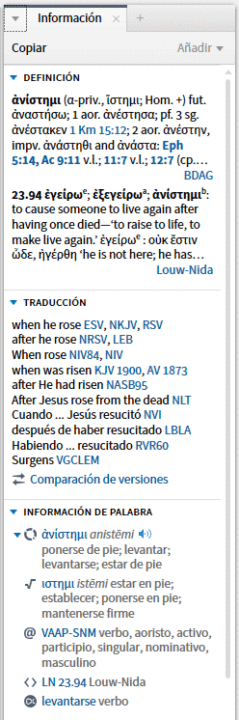
Si mueves el cursor sobre otras palabras, la información de la ventana de se irá actualizando de forma automática.
Allí las tienes: cuatro funciones básicas de logos para investigar la Biblia de manera efectiva y comprehensiva.
Teófilo, investigar es una disciplina espiritual; si no me crees, pregúntale a Lucas. Él no contó con las mismas herramientas con las cuales contamos hoy, pero el resultado de su investigación sigue impactando por los siglos.
Lee la Biblia. Comparte la Biblia. Ama la Biblia. Logos te puede ayudar. Deja tus comentarios y preguntas para dirigir la conversación sobre el tema en la medida que lo desarrollamos.










Leave a Reply